Test: Synology DiskStation DS414
Installation
Die Installation …
… ist tatsächlich ein Kinderspiel. Der NAS wird über Ethernet mit dem Router verbunden und eingeschaltet. Nach wenigen Minuten leuchten die grünen LEDs der Festplatten konstant und zeigen die Betriebsbereitschaft an. Um die DS414 zu konfigurieren, wird in einem Browser die Adresse «http://find.synology.com» eingegeben, damit das Gerät im LAN aufgespürt und verbunden wird. (Name admin, Kennwort leer lassen.) Zwar enthält die mitgelierte DVD den «Synology Assistant» für Macs und PCs, doch der macht auch nichts anderes, als die DiskStation im Netz anzuzeigen. Die ganze Administration läuft jetzt und in Zukunft im Browser ab, und das ist auch gut so.
Ein Assistent geleitet durch die Einrichtung. Unser Testgerät wurde mit dem «Disk Station Manager» (DSM) 4.2 ausgeliefert, aktuell ist jedoch der wesentlich modernere DSM 5.0. Es brauchte nicht weniger als vier Update-Durchläufe, bis das aktuellste System aufgespielt war. Das dauerte ungefähr eine halbe Stunde.
Die Festplatten des NAS sind beim Einschalten bereits konfiguriert. Es fehlt lediglich ein Benutzer, der im Rahmen der Inbetriebnahme angelegt wird. Ihm und allen anderen Benutzern wird automatisch ein privates Verzeichnis zugeteilt, was den Aufwand des Administrators in grösseren Umgebungen deutlich reduziert. So getan, taucht die DS414 im Netzwerk auf. Die erste Installation ist abgeschlossen.
Doch das ist noch nicht einmal die vielzitierte Spitze des Eisbergs. Jetzt geht der Spass erst richtig los.
Nächste Seite: Dienste & Paketzentrum


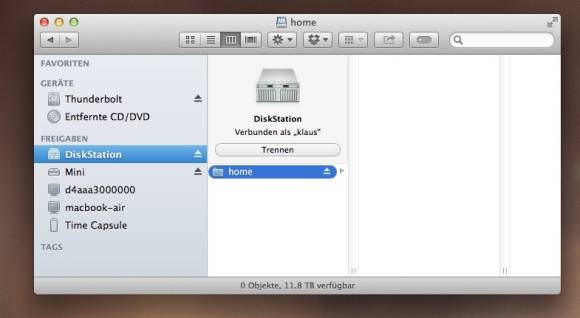






20.06.2014
20.06.2014
21.06.2014
21.06.2014
21.06.2014